在这个数字化时代,Excel已经成为我们处理和分析数据的重要工具。在实际应用中,我们经常需要从大量的数据中提取出符合特定条件或位于特定范围内的值。那么ux6小编为大家带来的这篇文章将向你介绍如何使用Excel提取指定内容,并给出一些实际应用场景和技巧分享。希望能帮助到各位有需要的小伙伴们!
excel提取指定文字技巧方法
如下图姓名与手机号码的信息混在一列,那么怎么利用公式将它们分别提取呢?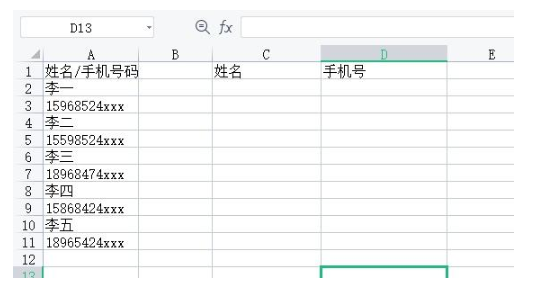
1.点击存放姓名的单元格输入公式“=INDEX(A:A,ROW(A1)*2)”点击回车提取姓名,如图所示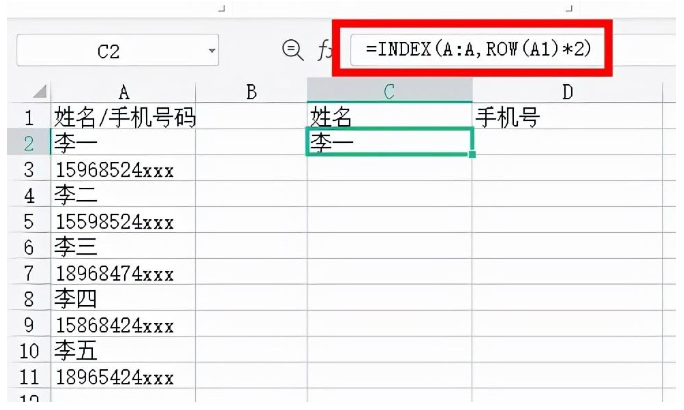
2.点按拖动单元格右下角进行填充。
3.按下Ctrl C复制数据再按下Ctrl V粘贴后,会出现一个黄色图标。
6.选中数据–>Ctrl C–>Ctrl V–>点击黄色图标。
7.在存放手机号的单元格中输入“=INDEX(A:A,ROW(A1)*2 1)”点击回车提取手机号,再拖动右下角的填充按钮填充。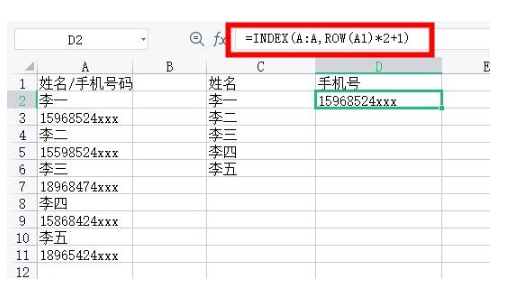
8.选中数据–>Ctrl C–>Ctrl V–>点击黄色图标。再点击“123”或者“值”清除格式即可,效果如下图。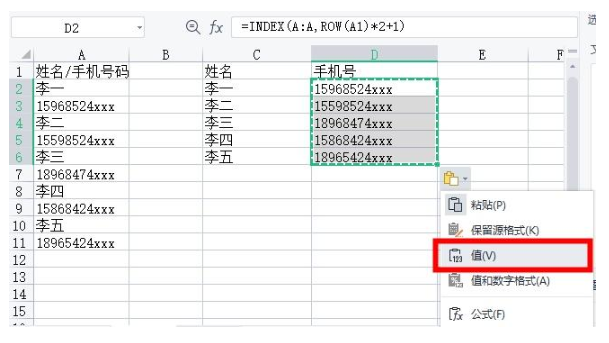
excel相关推荐:
那么小伙伴们看完小编为您带来的内容excel批量提取指定内容的函数公式分享了吗?是不是跟着小编的这篇教程攻略看完以后一下子明朗了许多呢!那么如果小伙伴们觉得这篇教程攻略对您有帮助的话,兄弟姐妹萌请记得更多有趣实用的游戏攻略都在游戏6~,ux6为您带来轻松愉悦的阅读体验(๑•ᴗ•๑)!
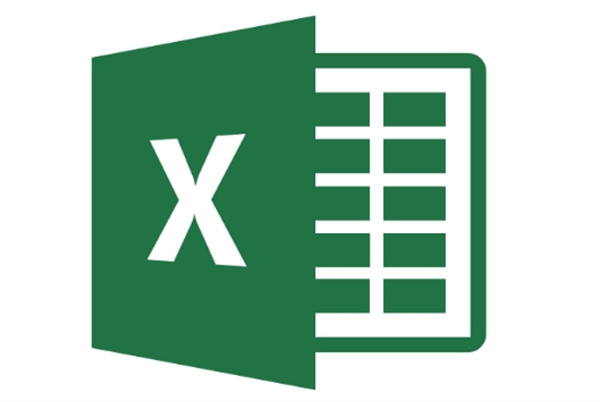
在处理Excel表格时,有时需要在单个单元格中输入多条信息,并以特定的分隔符将它们分开。这种需求常见于信息整合、数据分析等场景。如何高效地将一个单元格的内容分成两个部分,保持信息的完整性和易读性?那么这篇文章就将为你提供实用的攻略,帮助你轻松掌握Excel的这项重要功能,希望对你能有所帮助。excel表格怎么把一个格的内容分成两个1、首先我们在表格中我们可以看到有插入、页面布局等功能,点击上【数据
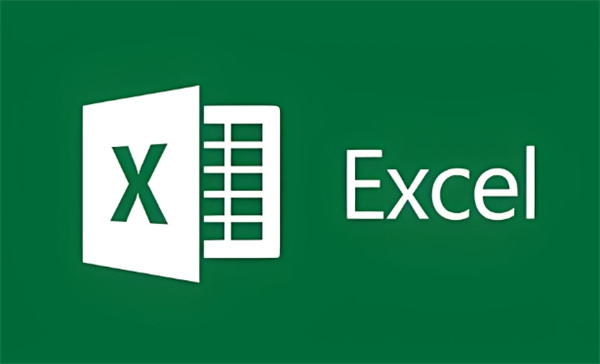
在处理Excel表格时,我们经常需要在一个单元格内输入多行文本。为了提高数据的可读性和编辑的便利性,掌握如何在Excel中换行是必不可少的技能。那么ux6小编为大家带来本文将为你提供全面的Excel换行攻略,想要了解的玩家们就快来跟着本文一起学习操作吧,希望能帮助到大家。excel表格要怎么换行答案:可以通过自动换行和设置单元格格式进行操作。一、自动换行1、我们在表格中选择需要进行换行的区域之后在
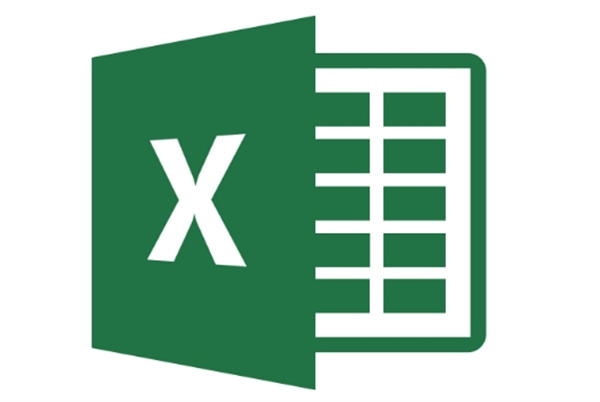
Excel是日常工作中非常实用的工具,能够帮助我们高效地处理和分析数据。在使用Excel的过程中,有些用户可能会遇到需要填充长序号的情况,这时候可以使用Excel的ROW函数来实现。那么究竟该如何使用excelrow函数怎么填充长序号,这篇教程将为大家详细介绍,希望能帮助到各位有需要的小伙伴们。excelrow函数怎么填充长序号1、我们首先打开excel表格,然后在表格中我们点击要设置序号的表格位

在现代办公环境中,Excel表格已经成为数据处理和分析的必备工具。当我们需要从庞大的数据集中筛选出特定内容时,Excel的筛选功能显得尤为重要。下面,这篇教程就将为大家带来的关于深入了解如何利用Excel的筛选功能方法,帮助大家快速找到所需的内容,为您的工作带来高效与便利。希望能帮助到各位有需要的小伙伴们。excel怎么筛选出自己想要的内容答案:可以通过筛选功能来实现。 一、自动筛选 1、我们在表
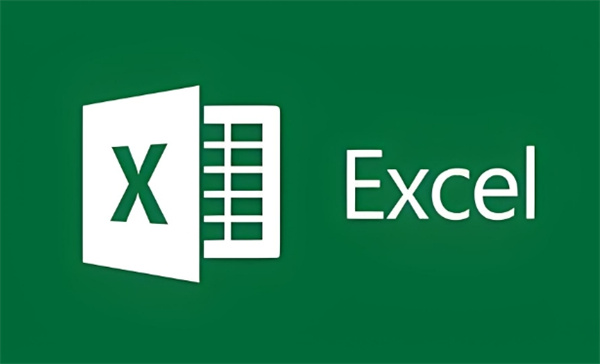
Excel表格是一款广泛使用的办公工具,它具备强大的数据可视化和分析功能。在处理数据时,用户可以进行多种操作,从而更好地整理和展示数据。通过使用不同的函数和工具,用户可以轻松地筛选、排序、计算和分析数据,使其以更加直观和易于理解的方式呈现。Excel表格的灵活性和可定制性使得它在不同领域中都有着广泛的应用,无论是简单的数据记录还是复杂的数据分析,它都能够满足用户的需求。那么这篇excel的操作方法